Kuinka ottaa tumma teema käyttöön File Resurssienhallinnassa Windows 10: ssä
Microsoft Windows 10 Redstone 5 Sankari / / March 17, 2020
Viimeksi päivitetty
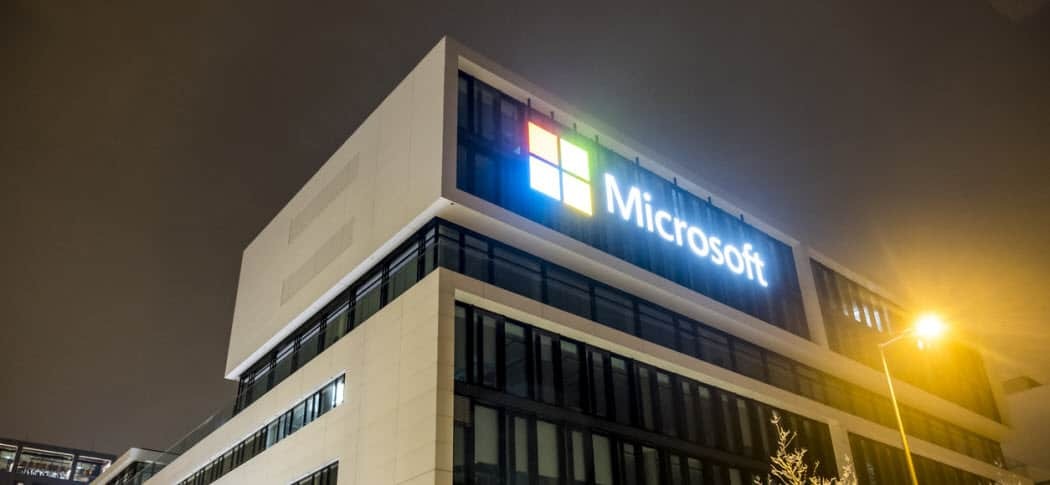
Windows 10 1809: stä alkaen voit ottaa käyttöön tumman tilan File Explorerille, joka on ominaisuus, jota käyttäjät ovat pyytäneet jo kauan.
Tummat teemat ovat tulleet suositummiksi kuin koskaan. Voit ottaa käyttöön tummat teemat niiden sovelluksista ja online-versioista Viserrys, Näkymät, ja muut. Microsoft esitteli tumman teeman Windows 10: lle useita versioita takaisin, ja nyt Windows 10 1809: llä voit määrittää tumman tilan File Explorer -sovellukselle. Uusi Dark-teema esiteltiin ensin Insider-esikatselulla rakenna 17666 ja on kaikkien saatavilla, kun seuraava ominaisuuspäivitys julkaistaan syksyllä.
Ota tumma tila käyttöön File Explorerissa
Jos haluat ottaa käyttöön File Explorer tumman teeman, siirry kohtaan Asetukset> Mukauttaminen> Värit. Vieritä sitten oikeanpuoleisessa sarakkeessa Lisää vaihtoehtoja -osaan ja valitse Tummana “Valitse oletussovellustila” -vaihtoehto.
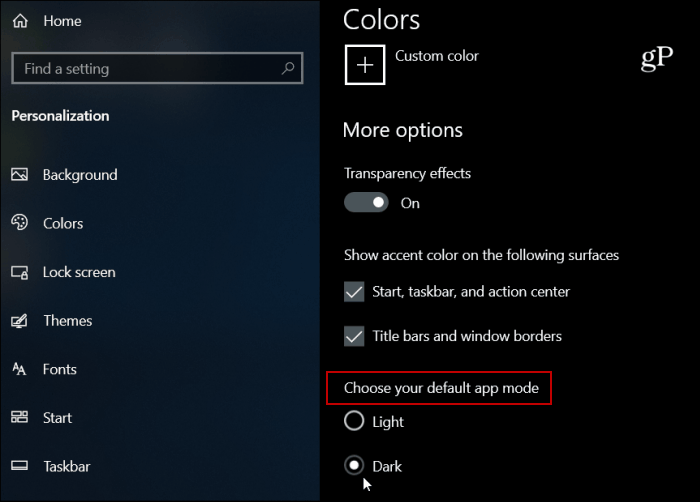
Se siitä. Sulje asetukset ja käynnistä File Explorer ja näet uuden ilmeen.
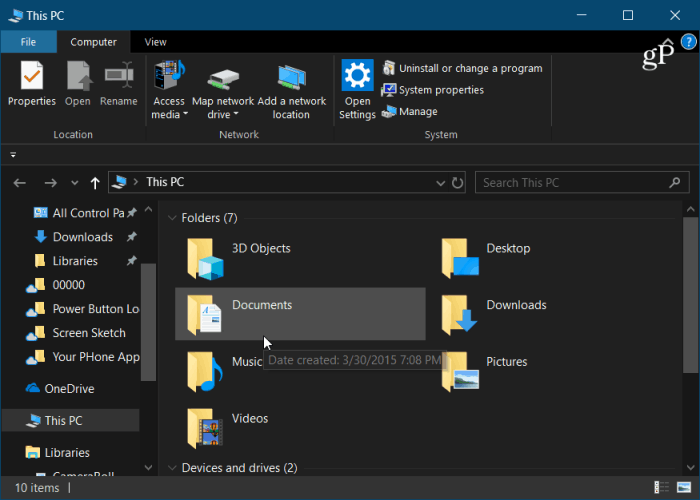
Yksi asia, jonka voit tehdä siitä, että se näyttää yksilöllisemmältä, on muuttaa aksenttivärejä. Väri-osiossa on useita erilaisia värejä, jotka voit valita. Jos haluat vain, että Windows valitsee sen puolestasi, jätä vain valinta ”Valitse automaattisesti korostusväri taustalleni” -valintaruutu.
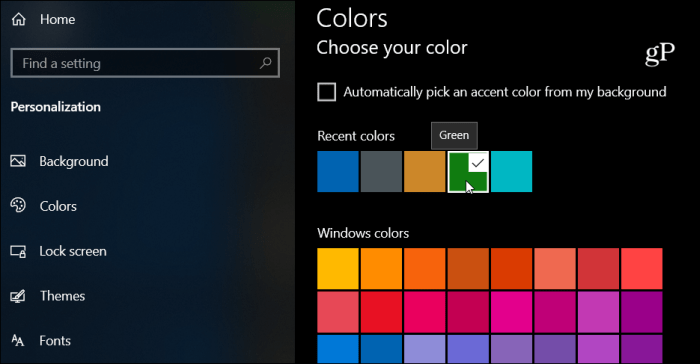
Jos et ole tyytyväinen oletusvärivaihtoehtoihin, voit mennä sisään ja käyttää mukautettuja värejä, jotka antavat sinulle paljon enemmän vaihtoehtoja.
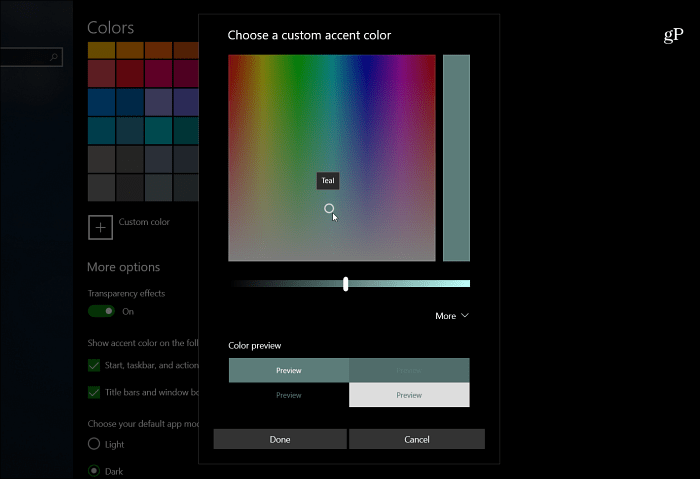
Vaikka se on samalla tavalla, otat käyttöön Tumma teema Windows 10: ssä, ellet ole käynnissä 1809 tai uudempi, File Explorer ei muutu sen mukana. Tämä on hyvä alku yhtenäisemmän värimaailman saamiseksi koko käyttöjärjestelmälle. Vaikka se on hyvä askel, se voisi olla parempi. Esimerkiksi Apple tekee siitä tumman teeman macOS Mojavessa todella hyvin. Kytkimen napilla kaikki kääntyy tähän tilaan, eikä sinun tarvitse määrittää sovelluksia yksilöllisesti. Ja sillä on mielestäni enemmän esteettinen ulkonäkö. Tämä on silti askel oikeaan suuntaan, ja Microsoft jatkaa epäilemättä jatkossakin siihen tehtäviä muutoksia ja muutoksia.
